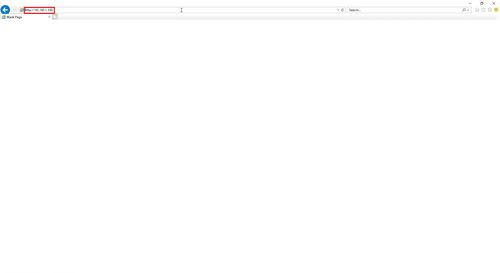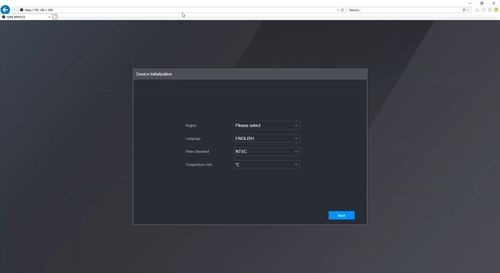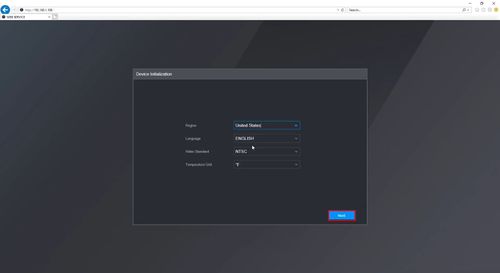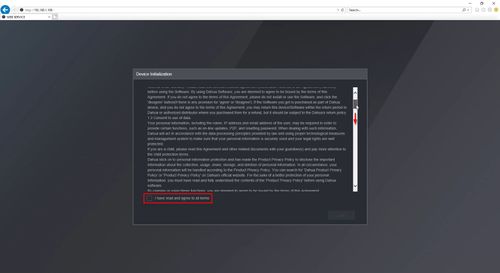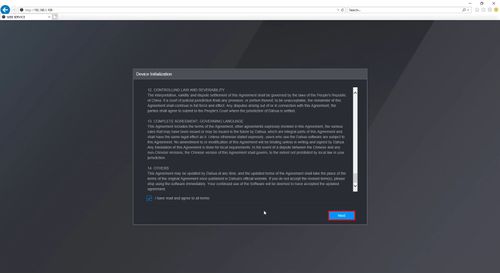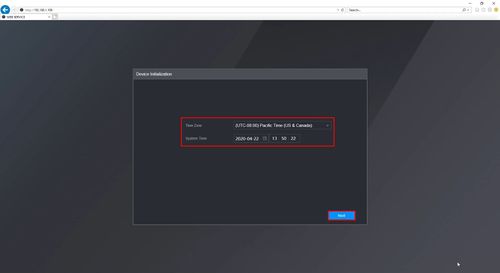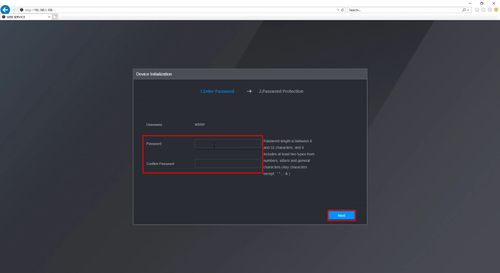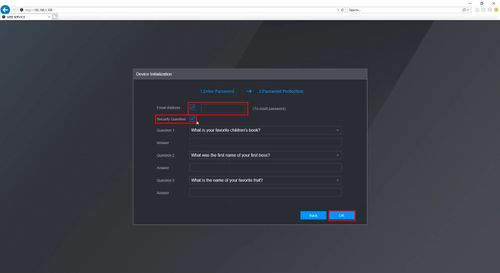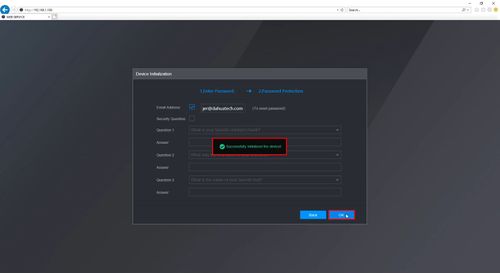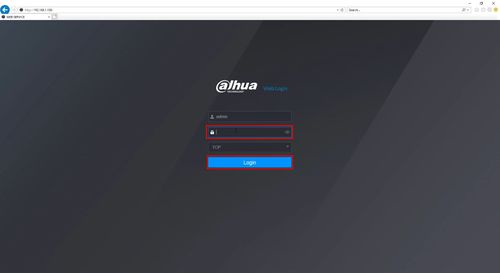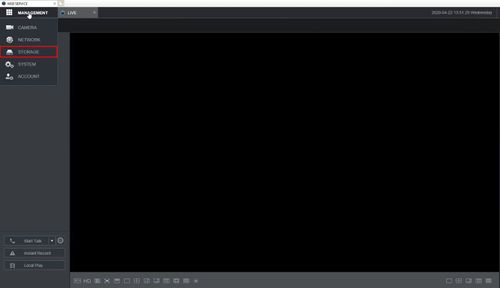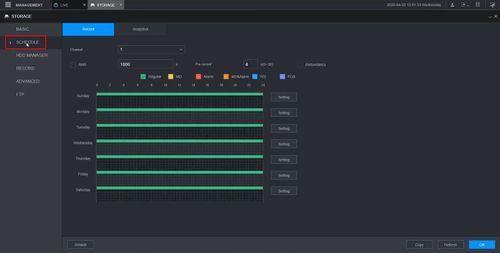Difference between revisions of "Template:Temperature Monitoring NVR Setup"
| Line 32: | Line 32: | ||
[[File:Temperature_Monitoring_-_NVR_Setup_-_7.jpg|500px]] | [[File:Temperature_Monitoring_-_NVR_Setup_-_7.jpg|500px]] | ||
| + | |||
| + | [[File:Temperature_Monitoring_-_NVR_Setup_-_8.jpg|500px]] | ||
| + | |||
| + | [[File:Temperature_Monitoring_-_NVR_Setup_-_9.jpg|500px]] | ||
| + | |||
| + | [[File:Temperature_Monitoring_-_NVR_Setup_-_10.jpg|500px]] | ||
| + | |||
| + | [[File:Temperature_Monitoring_-_NVR_Setup_-_11.jpg|500px]] | ||
| + | |||
| + | [[File:Temperature_Monitoring_-_NVR_Setup_-_12.jpg|500px]] | ||
Latest revision as of 19:03, 22 April 2020
Video Instructions
Step by Step Instructions
1. From Live View
Right click and select Main Menu
2. Select AI
3. Select Parameters > Face Detection
4. Use the drop down box
To select the Channel/camera
5. Toggle Enable
6. Click Apply